Fabrication d'articles |
Le journal de type « Fabrication d'articles » est créé au niveau de Système → Journaux et se retrouve automatiquement en Saisie → Fabrication d'articles. Activez le menu Saisie et sélectionnez « Fabrication d'articles ». S’il n’existe qu’un journal de ce type, vous validez via [Enter]. S’il en existe plusieurs, un petit triangle pointant vers la droite apparaît à côté du nom de l’option. Dans ce cas, utilisez [→] ou [Enter] pour afficher les journaux puis [↓] ou [↑] pour sélectionner celui qui convient. En validant votre choix avec [Enter], vous ouvrez la fenêtre de saisie d’un bon de fabrication d'articles.
|
Au niveau du champ « Liaison », vous disposez de deux méthodes afin de récupérer les données de bons de commande et livraison fournisseurs. Dans le cas où vous connaissez le numéro du bon de commande/livraison à récupérer, il vous suffit de l’encoder et de valider. Dans le cas où vous ignorez les numéros des bons à récupérer, vous tapez « * » [Enter]. Le programme affiche la liste des bons de command/livraisone fournisseurs contenant des articles du fournisseurs. Vous naviguez dans la liste avec [↓] ou [↑] et vous utilisez [barre d’espacement] afin de sélectionner les bons. Les bons effectivement sélectionnés apparaissent sur fond bleu. Validez la sélection via [Enter]. L’Accounting System demande une confirmation de votre choix. Notez que la réponse « Oui » est encadrée de pointillés et que « Non » ne l’est pas. Cela signifie que « Oui » est la proposition par défaut. Vous validez cette réponse simplement en tapant [Enter]. Les données du bon d’offre sont alors récupérées. Si la réponse à cette question est négative, utilisez [→] afin de sélectionner la réponse « Non » et validez via [Enter]. Après avoir encodé le commentaire, validez et maintenez la touche [Enter] enfoncée, le curseur passe les champs facultatifs ainsi que ceux contenant des données proposées. Il s’immobilise dans le prochain champ contenant une donnée obligatoire. Il s’agit de la cellule « Code article ». Dans cette grille d’article, pensez à valider chaque cellule via [Enter], notamment lors de modifications. Vous encodez autant de lignes d’article que nécessaire. Au sujet des articles récupérés sur le bon en cours d’encodage, toutes les modifications sont possibles. Vous avez ainsi la liberté de supprimer des articles ou en rajouter. Vous pouvez également conserver les articles mais changer la quantité. Dans le cas où le bon de commande est encodé sans récupération, le champ « Liaison » prend comme valeur « Aucun » et vous saisissez les codes articles un à un dans la cellule « Code article » de la grille d’articles. Pour supprimer une ligne d'imputation : double-clic sur la ligne afin de la sélectionner + touche 'Delete'. Vous enregistrez ensuite la pièce via l'icône « Enregistrer » ou la touche « PgDown ». |
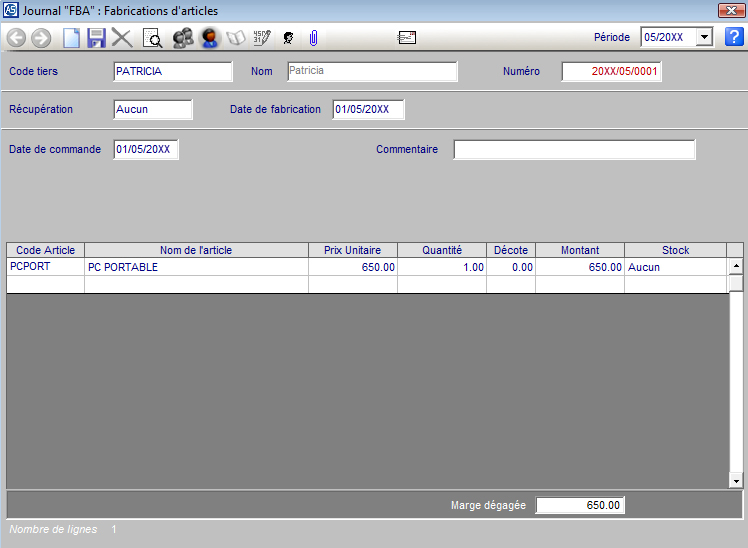

 Revenir au menu principal
Revenir au menu principal